PC를 위한 10가지 멋진 메모장 트릭 및 해킹
게시 됨: 2015-11-05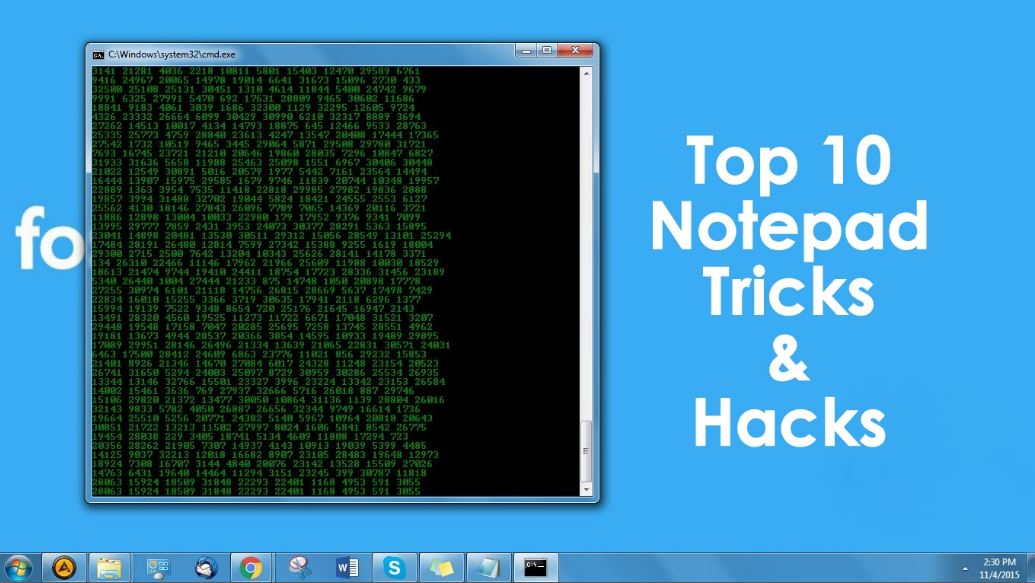 짧은 바이트: 노트북의 소박한 메모장은 여러 번 감사하지 않습니다. 이 작은 도구는 몇 가지 간단한 단계로 놀라운 트릭을 수행할 수 있습니다. 이 기사에서는 내가 가장 좋아하는 메모장 트릭 10가지를 알려 드리겠습니다.
짧은 바이트: 노트북의 소박한 메모장은 여러 번 감사하지 않습니다. 이 작은 도구는 몇 가지 간단한 단계로 놀라운 트릭을 수행할 수 있습니다. 이 기사에서는 내가 가장 좋아하는 메모장 트릭 10가지를 알려 드리겠습니다.
이 트릭을 확인하고 더 있으면 주저하지 말고 우리와 공유하십시오.
PC를 위한 10가지 멋진 메모장 트릭 및 해킹
1. 메모장을 개인 일기장으로 만들기
당신의 컴퓨터에 일기를 원하십니까? 간단한 단계를 통해 메모장을 개인 로그북으로 만들 수 있습니다. 입력하는 모든 내용은 특정 날짜와 시간으로 저장됩니다. 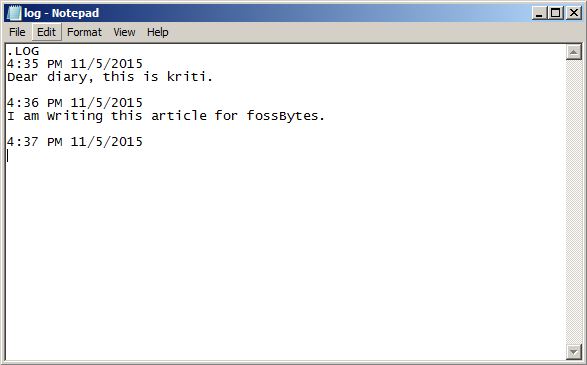
메모장을 일기장으로 만들려면 다음 단계를 따르세요.
1. 메모장을 엽니다.
2. 첫 번째 줄에 ".LOG"를 입력합니다.
3. 파일을 "log.txt"로 저장합니다.
2. 메모장을 사용하여 암호로 보호된 폴더
이 메모장 트릭을 사용하여 컴퓨터의 파일과 폴더를 보호할 수 있습니다. 몇 줄의 코드를 사용하여 암호로 보호된 폴더가 생성되며 중요한 항목을 안전하게 보관할 수 있습니다.
다음 코드를 입력합니다. 코드에 적힌 "fossBytes" 대신 원하는 비밀번호를 입력하세요. 파일을 private.bat로 저장하고 파일 형식을 모든 파일(*.*)로 선택합니다. private.bat 파일을 두 번 클릭합니다. 보호하려는 파일과 폴더를 이동할 수 있는 개인 폴더가 생성됩니다. 이제 이 폴더를 열려면 암호가 필요합니다.
@에코 오프
제목 폴더 비공개
존재하는 경우 "제어판.{21EC2020-3AEA-1069-A2DD-08002B30309D}" 잠금 해제로 이동
존재하지 않는 경우 개인 goto MDLOCKER
:확인하다
echo 폴더를 잠그시겠습니까(Y/N)
set/p "초=>"
%cho%==Y이면 잠금으로 이동
%cho%==y인 경우 잠금으로 이동
%cho%==n이면 끝으로 이동
%cho%==N이면 끝으로 이동
echo 잘못된 선택입니다.
확인하러 가기
:잠그다
ren 비공개 "제어판.{21EC2020-3AEA-1069-A2DD-08002B30309D}"
attrib +h +s "제어판.{21EC2020-3AEA-1069-A2DD-08002B30309D}"
echo 폴더 잠김
끝으로 이동
:터놓다
echo 폴더 잠금을 해제하려면 비밀번호를 입력하세요
set/p "통과=>"
%pass%==fossBytes가 아닌 경우 실패로 이동
attrib -h -s "제어판.{21EC2020-3AEA-1069-A2DD-08002B30309D}"
ren "제어판.{21EC2020-3AEA-1069-A2DD-08002B30309D}" 비공개
echo 폴더 잠금 해제 성공
끝으로 이동
:불합격
echo 잘못된 비밀번호
끝으로 이동
:MDLOCKER
엠디 프라이빗
echo 비공개가 성공적으로 생성되었습니다.
끝으로 이동
:끝
3. 매트릭스 효과
'매트릭스' 영화 팬? 전체에 표시되는 임의의 녹색 숫자 문자열로 자신의 창을 만듭니다.
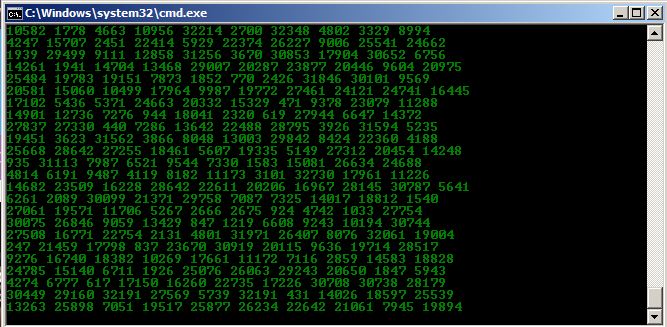
다음 코드를 입력하고 파일을 .bat로 저장하고 저장된 파일을 열고 Matrix의 마법을 확인하세요! (저장된 파일은 시작 메뉴에서 간단하게 검색하면 찾을 수 있습니다.)
@에코 오프
색상 02
:시작
에코 %무작위% %무작위% %무작위% %무작위% %무작위% %무작위% %무작위% %무작위% %무작위% %무작위%
시작으로 이동
4. 메시지와 함께 컴퓨터 종료
종료하는 과정이 너무 지루하지 않나요? 시작 메뉴를 열고 끄기 버튼을 클릭하고 확인을 클릭하십시오! 아이콘을 두 번 클릭하면 되지 않겠습니까! 단계를 따르면 아이콘을 두 번 클릭하여 시스템을 종료할 수 있습니다. 또한 선택한 메시지가 표시됩니다.

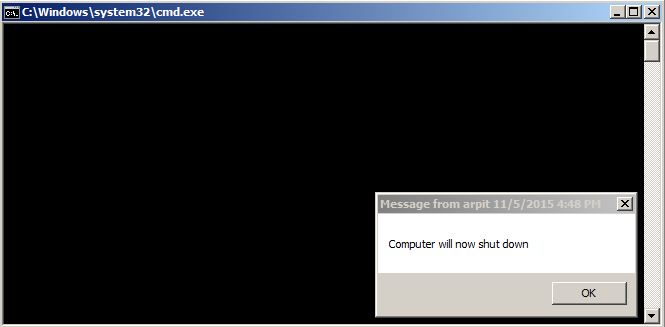
메모장을 열고 다음 코드를 입력한 다음 파일 이름을 .bat 확장자로 저장합니다.
@에코 오프
msg * 이제 컴퓨터가 종료됩니다
shutdown -c “달콤한 꿈. 잘 지내세요." -에스
5. CD 드라이브를 계속해서 꺼냅니다.
oWMP = CreateObject 설정(“WMPlayer.OCX.7?)
colCDROM 설정 = oWMP.cdromCollection
~하다
colCDROMs.Count >= 1이면
i = 0에서 colCDROMs.Count – 1까지
colCDROMs.Item(i).꺼내기
다음
i = 0에서 colCDROMs.Count – 1까지
colCDROMs.Item(i).꺼내기
다음
종료
wscript.sleep 5000
고리
6. 메모장을 사용한 텍스트 음성 변환
컴퓨터가 입력한 내용을 말하면 어떻게 될까요! 다음 단계를 따르세요. 메모장이 말을 겁니다.
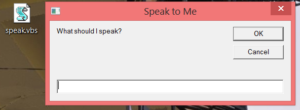
1. 메모장을 열고 다음 명령을 입력합니다.
딤 메시지, 사피
message=InputBox("무엇을 말해야 하나요?","말해 주세요")
sapi=CreateObject(" sapi .spvoice") 설정
sapi .Speak 메시지
2. 파일을 speak.vbs로 저장
3. 파일을 열고 메모장에서 말할 문장을 입력하고 확인을 클릭합니다.
7. 메모장에서 머리글/바닥글 변경 단축키
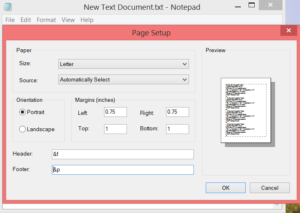
파일 메뉴에서 페이지 설정을 열고 특정 목적을 위해 머리글 및 바닥글 필드에 다음 코드를 사용합니다.
&d 현재 날짜 인쇄
&t 현재 시간 인쇄
&f 문서 이름 인쇄
&p 페이지 번호 인쇄
&l 뒤에 오는 문자를 왼쪽 정렬
&c 뒤에 오는 문자를 가운데에 맞춥니다.
&r 뒤에 오는 문자를 오른쪽 정렬
8. "부시가 사실을 숨겼다" 트릭
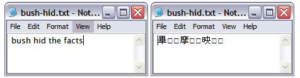
이 트릭은 메모장의 가장 인기 있는 트릭 중 하나입니다. 트릭을 사용하려면 다음 단계를 따르세요.
1. 메모장을 엽니다.
2. "bushhid hidfacts" 또는 "이 앱은 깨질 수 있음"을 입력합니다.
3. 파일을 저장하고 닫습니다.
4. 파일을 다시 엽니다.
저장된 파일을 다시 열면 입력하고 저장한 내용 대신 다른 문자가 표시됩니다(예: 부시가 사실을 숨기지 않으면 이 앱이 중단될 수 있음). 이것은 이전 버전의 Windows에서 4-3-3-5 문자열 길이 버그로 인해 발생합니다.
9. Capslock 토글
메모장에 간단한 코드를 입력하여 키보드의 Capslock 키를 반복적으로 토글할 수 있습니다.
메모장에 이 코드를 입력하고 파일을 .vbs로 저장합니다. 저장된 파일을 엽니다. Capslock 키를 사용하면 어떻게 되는지 확인
wshShell = wscript.CreateObject("WScript.Shell") 설정
~하다
wscript .sleep 100
wshshell .sendkeys “{CAPSLOCK}”
고리
10. 가짜 Windows 오류 메시지
메모장에 다음 명령을 입력하고 파일을 error.vbs로 저장한 다음 저장된 파일을 열면 가짜 오류 메시지가 나타납니다.
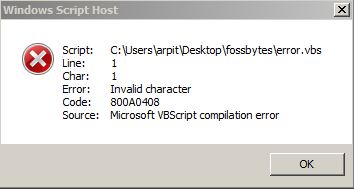
X=Msgbox("확인을 누르면 Windows가 지금 다시 시작됩니다.",0+16,"시스템에 심각한 문제가 있습니다.")
이 10가지 가장 멋진 메모장 트릭 목록이 흥미로웠습니까? 아래 의견에 귀하의 의견을 알려주십시오.
